
Os voy a explicar con todo detalle qué es, para qué y por qué se utiliza, las ventajas, cómo hacerlo y las mejores herramientas para llevar a cabo un Moodboard como un auténtico profesional y que nos sirva tanto de forma personal como laboral y sobre todo para nuestra fotografía de stock.
Puede parecer algo muy denso y pesado pero voy a intentar explicarlo de la forma más sencilla posible, y veréis que un moodboard es algo que todos en la vida hemos hecho alguna vez. 😜
¿Qué es un Moodboard y para qué sirve?
La traducción en castellano de Moodboard sería «tablero de inspiración» y es básicamente eso, un lugar, ya sea físico o digital, donde guardaremos nuestras notas, fotografías, tipografías, texturas, colores, patrones, etc, etc.
Puedes añadir prácticamente cualquier cosa, el moodboard es lo que sirve para que te aporte y aclare las ideas sobre algo que te guste o sobre un concepto en concreto.
Si nos centramos en la fotografía de Stock, tendrían que ser fotografías que vayan relacionadas con nuestro concepto elegido o que tengan cierta relevancia con algún elemento relacionado, como ya hemos visto en el módulo de Pre-Producción.
Seguramente si eres de los 80 como yo, tú ya hiciste un moodboard sin saberlo. En aquellos maravillosos años, muchos adolescentes forrábamos nuestras carpetas del insti con recortes de revistas de los cantantes y actores favoritos y la moda de la época… ¡Qué tiempos aquellos!

¿Por qué utilizar un Moodboard?
Utilizar un Moodboard se convierte en imprescindible si eres un creador, ya seas una interiorista, una diseñadora de moda, diseñador gráfico, fotógrafo o cocinera…. un moodboard debe servirte para dar luz a tu gran idea, o a la idea del cliente.
Por eso es tan necesario un moodboard, porque va a sentar las bases de tu nuevo proyecto o el proyecto que tu cliente quiere. Además, conforme vayas creando tu moodboard verás cómo se irán sumando nuevas y más ideas que den una mejor forma o incluso podrás sacar otras ideas para nuevos proyectos futuros.
Utilizar el moodboard va a ayudarte fundamentalmente en dos cosas:
- Va a ordenar todas tus ideas en ese tablero de inspiración. Si nos centramos en la fotografía de stock, va a dar imagen a ese concepto y a los elementos, e incluso pueden aparecer elementos con los que no habías contado y que te pueden servir para dar mayor cobertura y variedad a tu sesión fotográfica.
- Es tremendamente sencillo de realizar. Básicamente cualquier imagen del mundo en internet o física puede estar dentro de tu tablero digital y que te sirva para tu inspiración. Aunque si nunca has hecho ninguno puede que al principio te parezca algo engorroso, que no sabes por dónde empezar o te parece una pérdida de tiempo… pero te aseguro que cuando empieces no podrás parar, y te voy a mostrar cómo hacerlo más abajo.
Además pensad que si trabajáis para un cliente y este no sabe muy bien qué es lo que busca o no sabe identificar algo concreto, el moodboard va a solucionar todo eso. Además ya sabéis que lo primero es encontrar el concepto y sus elementos redundantes que van a ir dando forma y que acabáis de ver en el módulo de Pre-Producción en fotografía de Stock, y que también ayudará a vuestro cliente a definirse y aclarar sus ideas.
Suscríbete al Curso Gratuito de Fotografía de Stock y gana dinero pasivo
Ventajas de utilizar un Moodboard en fotografía de Stock
Ya sabéis que estamos hablando de fotografía de stock, pero el moodboard no es exclusivo para fotógrafos, como hemos dicho anteriormente sirve para cualquier área artística o básicamente para lo que se te antoje. Mucha gente hace moodboard físicos simplemente para decorar paredes de sus casas o de lugares de trabajo…
Muchas son las ventajas de crear un moodboard:
- Va a dar foco y claridad a tu proyecto.
- Puedes descubrir ideas para futuros proyectos.
- Es completamente versátil, porque puede modificarse, ampliarse o reducirse cuando lo desees, no es algo cerrado.
- Gracias al Moodboard vas a tener una mejor comunicación y sintonía con tu cliente y contigo mismo.
- El Moodboard puede ser abierto e incorporar a varios miembros de la empresa o al mismo cliente para que puedan incorporar nuevas ideas.
- Te aligerará el trabajo en la producción de tu proyecto, ya que irás al grano y no perderás tiempo en pensar cual es el siguiente paso.
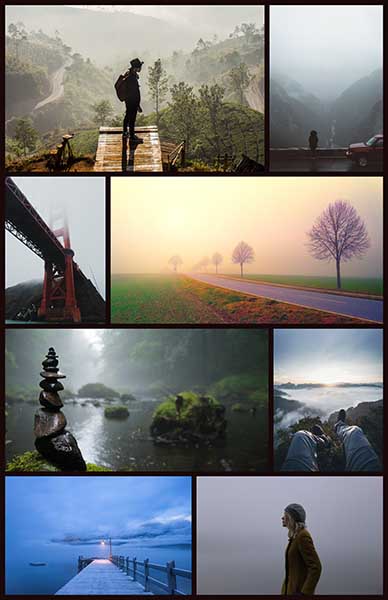
¿Cómo hacer un MoodBoard?
Hacer un moodboard es terriblemente sencillo. Sobre todo tenéis que disfrutar del proceso y dejar que fluyan vuestras ideas locas que os surjan conforme estéis en pleno proceso de realización.
Para hacer un Moodboard solo vamos a necesitar de 3 pasos:
- Búsqueda del concepto: ya sabéis que esta parte está inmersa y bien descrita en el Módulo de Pre-Producción del curso gratuito de fotografía de stock.
- Búsqueda de Inspiración: llegamos al punto bonito, donde soltar a modo de click todo eso que llevamos en nuestra cabeza. Aquí entran en juego las herramientas para hacer moodboard y te voy a dar una que es multiplataforma, fácil de usar y sobre todo, gratuita. Pero eso te lo explico más adelante.
- Composición final de nuestro moodboard: Esta composición final, como la imagen que habéis visto más arriba, es totalmente libre de hacer o no. Yo personalmente no os recomiendo que perdáis el tiempo en hacer algo bonito si solo os va a servir a vosotros mismos. Cosa diferente es que trabajéis para un cliente y se lo tengáis que entregar en «modo bonito». Ya sea para vosotros o para un cliente también os voy a dar una herramienta totalmente gratuita y multiplataforma.
Herramientas para hacer un Moodboard

Existen muchas webs y plataformas tanto de pago como gratuitas para hacer y crear Moodboards. Yo solo os voy a recomendar una herramienta para la búsqueda y creación de ese tablero de inspiración: PINTEREST.
Pinterest es la mejor herramienta para la búsqueda de inspiración y crear nuestros moodboards perfectos. No solo porque posee millones de imágenes en su plataforma sino porque podemos añadir imágenes a nuestro tablero desde cualquier parte de internet, ya sea desde el buscador de google, desde páginas webs concretas como Stocksy o Adobe Stock e incluso desde otras redes sociales como Instagram, y todo a golpe de 2 clicks. ¡Una auténtica maravilla!
Además Pinterest es multiplataforma, podemos trabajar desde nuestro ordenador de mesa, portátil, tablet y móvil. Tan fácil como crear una cuenta y empezar a pinear (que es como se llama a la acción de guardar imágenes en Pinterest) y a crear nuestros tableros de inpiración.
Estos tableros pueden ser públicos o privados y también colaborativos, es decir, puedes mandar el enlace de tu tablero a tu cliente o a tu socio para que entre ambos veáis y ampliéis ese tablero de inspiración.
Yo lo utilizo para sesiones fotográficas de stock y de otra índole. Cuando he encontrado lo que quiero, le mando tanto a modelos como a maquilladoras y demás personal que van a trabajar en la producción de esa sesión un enlace para que se unan a mi tablero creado para esa sesión concreta. De esta forma mi equipo ya tiene una idea del proyecto y se ponen en sintonía de lo que estoy buscando y visualizar el resultado final. De verdad que es algo que ayuda mucho para que todo el equipo de trabajo fluya a otro nivel.
Y ahora me diréis, «vale, genial, pero ahora ¿Cómo utilizo o manejo esa herramienta desde diferentes dispositivos?« Veámoslo con un ejemplo, que es como se ve y se aprende todo mejor.
Crear un Moodboard con Pinterest
Crear un moodboard con Pinterest es sencillo, ya que es una red social multiplataforma, por tanto podéis acceder a vuestro contenido prácticamente desde cualquier medio digital.
Para empezar, tanto si trabajáis desde ordenador de mesa como desde un móvil o tablet, lo primero que tendréis que hacer es crearos una cuenta y descargar la app de Pinterest. Es muy sencillo, no voy a explicar cómo abrir una cuenta…
El siguiente paso para los que trabajáis desde ordenador de escritorio es utilizar el navegador Chrome e instalar la propia extensión de Pinterest. Os dejo un enlace directo a la extensión AQUÍ.
¿Por qué instalar la extensión de Pinterest para Chrome?
Pues porque sencillamente nos va a dar la posibilidad de «pinear» y guardar en nuestro moodboard cualquier imagen que veamos en internet. Con esta extensión, cada vez que pongamos nuestro puntero sobre alguna imagen, automáticamente nos aparecerá un pequeñito enlace en la parte superior izquierda de la foto que nos ayudará a mandar esa foto directamente al tablero del moodboard que le indiquemos.
Veámoslo con un ejemplo desde la web de Stocksy:
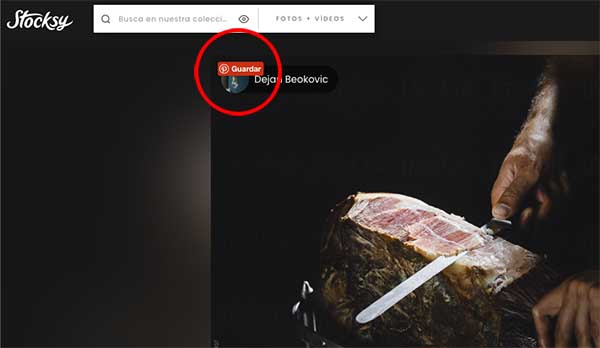
Como veis esto nos abre una posibilidad casi infinita de guardar y almacenar cualquier imagen de la web para inspirarnos en nuestros proyectos. Remarcar que ni se os ocurra usar estas imágenes para un uso que no sea específicamente para vuestra inspiración. En nuestro caso, hemos nombrado a la web y solo hemos cogido 1/4 de la imagen, porque lo único que nos interesa es mostrar el funcionamiento de la extensión de Pinterest.
Una vez tengamos nuestra cuenta de Pinterest creada, la app y la extensión instalada, es el momento de ir creando nuestro moordboard.
Elaboración y creación del Moodboard
Para elaborar y crear nuestro moodboard desde Pinterest lo primero será crear un tablero. Tan simple como ir a la pestaña de Tableros y pinchar donde poner «Crear tablero». Este tablero habrá que configurarlo, son cosas muy básicas, ponerle un nombre (generalmente el nombre de la sesión o el concepto a trabajar), si lo quieres compartir con alguien en concreto, hacerlo público o privado, o si quieres que Pinterest lo utilice como fuente para sugerencias en tu pantalla de inicio, y no tiene más historia…
Una vez que tenemos nuestro tablero creado vayamos en busca de la inspiración. Podéis empezar por donde queráis y lo más fácil y sencillo es por el propio Pinterest.
Pinterest posee un buscador de millones de imágenes catalogadas y etiquetadas, además de que su IA es bastante buena y ahora veremos porqué.
Para empezar a buscar inspiración en Pinterest, lo más recomendable es que primeramente pongamos nuestra palabra o concepto y a partir de ahí, vamos viendo. En el curso de fotografía de stock habíamos escogido el concepto «San Valentín», así que sigamos pues con ese ejemplo.
Si buscamos el concepto San Valentín en Pinterest, estos son los resultados que nos arroja:
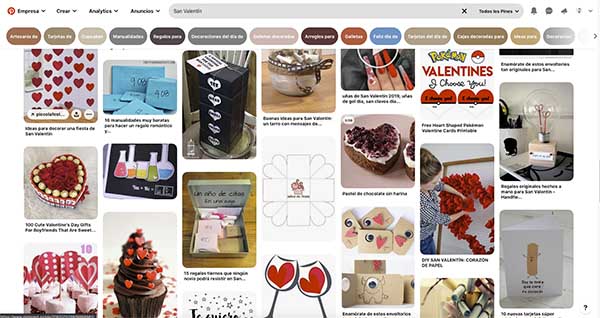
Como podéis ver nos da multitud de imágenes de todo tipo con un scroll infinito, podemos pasar horas y horas descubriendo imágenes.
Una vez nos guste alguna imagen que se nos muestra, simplemente con poner el cursor sobre la imagen, Pinterest ya catalogará esa imagen entre los diferentes tableros que tengáis creados para que la guardéis directamente con un solo click o elegir entre otro tablero y guardarlo.
Además, si os fijáis en la parte superior, aparecen otras palabras clave relacionadas que bien nos podría servir para completar esos elementos de los que estábamos hablando en el módulo de Pre-Producción de stock y que pueden servirnos de gran ayuda por si se nos escapase algo en lo que no nos habíamos percatado.
También podemos buscar en Pinterest más elementos relacionados incluyendo la palabra clave principal, fijaos cómo añadimos más palabras al buscador de Pinterest:

Como podéis ver, a la palabra clave le hemos añadido algunos de los elementos que describimos y nos arroja unos resultados diferentes y más enfocados a lo que queremos, hacer una sesión de San Valentín para Stock.
Además podemos cerrar la búsquedas a cosas mucho más concretas y he aquí donde la IA de Pinterest desata todo su potencial. Veámoslo con un ejemplo.
Imaginemos que nos gusta una foto en concreto por algún motivo en especial, pero esa foto la verdad no es que nos llame la atención… Pues bien podemos pulsar en un icono que nos aparece en la parte inferior de la foto, una lupa dentro de un marco. Cuando lo pulsamos nos aparece un marco alrededor de la foto que podemos modificarlo a nuestro antojo para que Pinterest solo nos muestre imágenes relacionadas con lo que hay dentro del marco seleccionado, obviando el resto y así que nos arroje imágenes con ese elemento o que lo incluya.
Hemos seleccionado esta imagen del buscador de Pinterest cuando hemos buscado «San Valentín»:
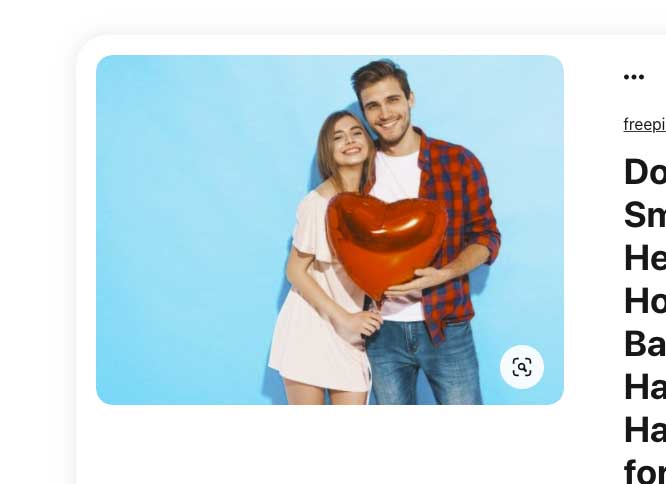
Como vemos en la parte inferior derecha aparece un icono con una lupa dentro de un cuadrado de recorte, si hacemos uso de eso veremos como nos aparece un cuadrado en toda la imagen que podemos modificar a nuestro antojo. Para esta primera vamos a recortar y a dejar solo el corazón, veamos que hace Pinterest con ello.
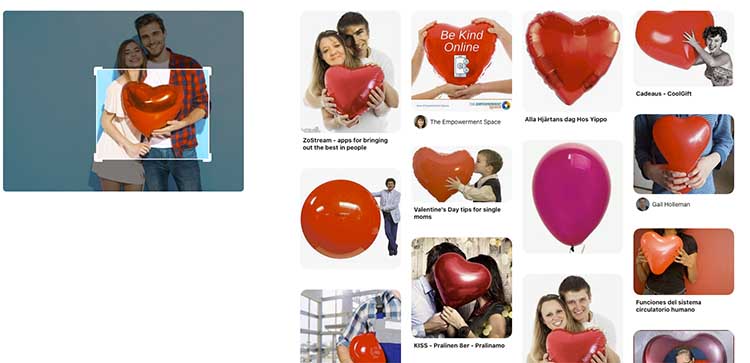
Hemos seleccionado y recortado solamente el corazón, Pinterest, a la derecha, automáticamente nos muestra imágenes que contiene lo que hemos seleccionado. Vemos como aparecen multitud de imágenes con corazones, parejas, manos, rojo… Pero eso puede parecer fácil, no es nada sorprendente, ahora ampliemos el rango….
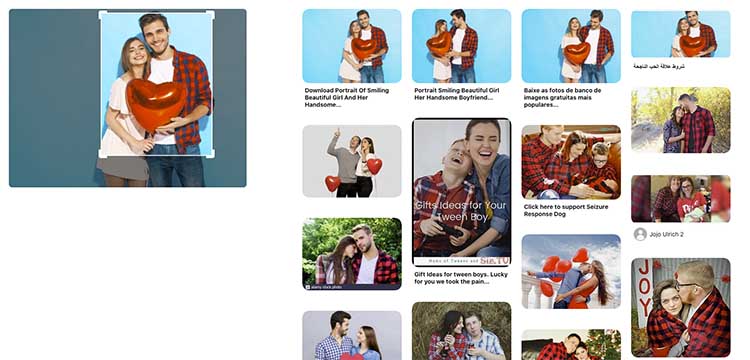
Como veis hemos ampliado el recorte y hemos seleccionado a la pareja junto con el corazón y lo que nos muestra Pinterest es realmente sorprendente. No solo es capaz de captar los elementos como puede ser una pareja y el corazón sino también la vestimenta, así observamos como aparecen imágenes relacionadas con los mismos modelos y otras parejas prácticamente con las mismas vestimentas.
A raíz de aquí, ya podéis echar a volar vuestra imaginación y guardar todas las imágenes que os plazcan. Ya sabéis, con la extensión de Pinterest para Chrome podéis guardar cualquier imagen, ya sea desde Google, Stocksy, Adobe Stock y cualquier web prácticamente.
Os aconsejo que vuestro moodboard no sobrepase los 100 – 150 pines, más que nada porque en vez de ser algo inspirador os puede volver locos y locas con tanta imagen. Algo bueno para esto, es crear subtableros dentro de nuestro tablero o moodboard original. Es decir, dentro de nuestro moodboard llamado «San Valentín» podemos crear subtableros donde incorporar más pines. Esto podríamos hacerlo para aquellos elementos más importantes de nuestro moodboard a tener en cuenta.
Si utilizáis la opción móvil o tablet para esta búsqueda de inspiración, es tan fácil como instalar la app como os he dicho y dejar pulsada la imagen elegida, automáticamente aparecerá una pantalla donde os saldrán varias opciones para elegir, entre ellas «compartir imagen», pincháis ahí y la mandáis a vuestra app de Pinterest y desde allí al moodboard o tablero correspondiente.
Otras Herramientas y Apps para hacer presentaciones de Moodboard
Ya tenéis vuestro Moodboard creado gracias a Pinterest, ahora bien, si queréis presentar ese tablero a un cliente de forma bonita y mucho más profesionalizado os voy a dejar dos herramientas totalmente gratuitas y también multiplataforma, es decir, podéis trabajar con ellas tanto desde el escritorio como desde el móvil.
Y para ello, nos vamos a ayudar de nuestros amigos de Adobe y sus dos apps súper buenas, fáciles de manejar y muy intuitivas. Ellas son Adobe Spark y Adobe Capture.
Adobe Spark y Adobe Capture consiguen ese toque profesional en tu Moodboard
Adobe Spark nos va a permitir crear ese collage de imágenes en el cual tenemos multitud de plantillas que podemos utilizar, colores de fondo, incluir texto y formas, etc… La imagen principal de este post está realizada desde Adobe Spark.
Una de las ventajas de utilizar Pinterest es que nos permite descargar todas las imágenes que tenemos en nuestro tablero, tan simple como descargarlas y utilizarlas para hacer el collage en Adobe Spark.
Adobe Capture tiene muchas funciones, pero nos vamos a centrar en que nos va a ayudar a sacar la paleta de colores de nuestro Moodboard. Eso contando con que no hayamos predeterminado desde un inicio nuestra paleta. Si no tenemos demasiado claro cual va a ser nuestra paleta de colores, podemos realizar nuestro moodboard y luego sacar la paleta de colores, veréis como sin quererlo habéis elegido una relación de imágenes con una paleta de colores muy parecidos.
Si queréis que vuestro moodboard desde un principio tenga una relación de aspecto y acorde a una paleta de colores, tan simple como escribir los colores en el buscador de pinterest y os dará los resultados más parecidos.
Y nada más, así es como buscamos y compartimos inspiración para nuestros proyectos personales y laborales. Espero que os haya gustado y que os haya quedado más o menos claro, porque creo que es algo muy importante para cualquier proyecto pero sobre todo para la fotografía de stock.
Y ahora, si has llegado hasta aquí, ya puedes volver donde lo dejaste en el módulo de Pre-producción de fotografía de stock o también puedes suscribirte a nuestra newsletter y estar enterado de cuando publiquemos el siguiente artículo para ganar dinero pasivo gracias a la fotografía de stock.